ผู้เขียน:
Bobbie Johnson
วันที่สร้าง:
5 เมษายน 2021
วันที่อัปเดต:
16 พฤษภาคม 2024
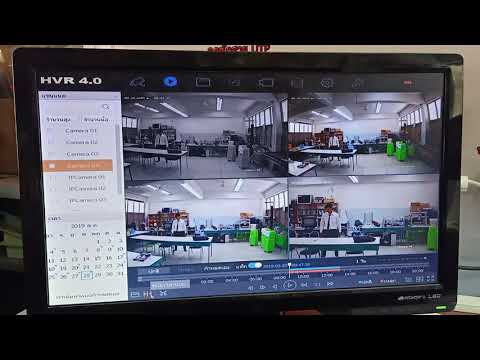
เนื้อหา
บทความนี้จะสอนวิธีดูประวัติการเข้าชมของอินเทอร์เน็ตเบราว์เซอร์บนคอมพิวเตอร์และบนแพลตฟอร์มมือถือ
ขั้นตอน
วิธีที่ 1 จาก 8: Google Chrome บนคอมพิวเตอร์
เปิด Google Chrome มีไอคอนสีขาวที่มีทรงกลมสีเหลืองเขียวแดงและน้ำเงิน

คลิกที่ปุ่ม ⋮ที่มุมขวาบนของหน้าต่าง
เลือก ประวัติศาสตร์ซึ่งอยู่ด้านบนสุดของเมนูที่ขยายลงมา จากนั้นเมนูจะปรากฏขึ้น

สัมผัส ประวัติศาสตร์ที่ด้านบนสุดของเมนูป๊อปอัป เพื่อเข้าสู่ประวัติการค้นหา
ดูประวัติการเข้าชมของคุณ คุณสามารถเรียกดูประวัติเพื่อดูรายการเก่าหรือคลิกที่ลิงค์เพื่อเปิดเพจของเขาอีกครั้ง
- หากต้องการทำความสะอาดให้คลิก ล้างข้อมูลการนำทางที่ด้านซ้ายของหน้าให้เลือกตัวเลือก "Browsing history" แล้วคลิก ข้อมูลชัดเจน.
วิธีที่ 2 จาก 8: Google Chrome บนอุปกรณ์เคลื่อนที่

เปิด Google Chrome มีไอคอนสีขาวพร้อมดีไซน์ Chrome อยู่ด้านบน
แตะปุ่ม ⋮ซึ่งอยู่ที่มุมขวาบนของหน้าจอ
สัมผัส ประวัติศาสตร์ใกล้ครึ่งเมนู
ดูประวัติการเข้าชมของคุณ เมื่อคุณแตะรายการในประวัติคุณจะถูกเปลี่ยนเส้นทางไปยังหน้านั้น
- หากต้องการล้างประวัติให้แตะ ล้างข้อมูลการนำทาง ... ที่มุมล่างซ้าย (หรือที่ด้านบนสุดของหน้าบน Android) เลือก "ประวัติการเข้าชม" แล้วแตะ ล้างข้อมูลการนำทาง (หรือ ข้อมูลชัดเจน บน Android) สองครั้ง
วิธีที่ 3 จาก 8: Firefox บนคอมพิวเตอร์
เปิด Firefox มีไอคอนของสุนัขจิ้งจอกสีส้มอยู่ด้านบนของลูกโลกสีน้ำเงิน
คลิกเข้า ☰ ที่มุมขวาบนของหน้าต่าง Firefox เพื่อเปิดเมนูที่ขยายลงมา
คลิกเข้า ห้องสมุดในเมนูแบบเลื่อนลง
สัมผัส ประวัติศาสตร์ ที่ด้านบนสุดของเมนู
คลิกเข้า ดูประวัติทั้งหมด ที่ส่วนท้ายของเมนู "ประวัติ" เมื่อคุณคลิกที่มันประวัติการเข้าชมของ Firefox จะเปิดขึ้นในหน้าต่างแยกต่างหาก
ดูประวัติการเข้าชมของคุณ ดับเบิลคลิกที่รายการเพื่อเปิดใน Firefox
- คุณสามารถลบรายการออกจากประวัติ (เช่นบางไซต์และทั้งโฟลเดอร์) โดยคลิกขวา (หรือใช้สองนิ้ว) แล้วเลือก ลบ.
วิธีที่ 4 จาก 8: Firefox บนอุปกรณ์มือถือ
เปิด Firefox มีไอคอนรูปลูกโลกสีฟ้าที่มีจิ้งจอกสีส้มอยู่ด้านบน
แตะตัวเลือก ☰ที่มุมล่างขวาของหน้าจอ จากนั้นเมนูป๊อปอัปจะเปิดขึ้น
- บนอุปกรณ์ Android ให้แตะ ⋮ที่มุมขวาบนของหน้าจอเพื่อเปิดเมนูแบบเลื่อนลง
สัมผัส ประวัติศาสตร์ ในเมนู เพื่อเปิดหน้าประวัติการท่องเว็บของ Firefox
ดูประวัติการเข้าชมของคุณ แตะรายการเพื่อเปิดใน Firefox หรือเลื่อนไปทางซ้ายเพื่อลบออก
- หากต้องการล้างประวัติทั้งหมดให้แตะ ☰ หรือ ⋮แล้ว การตั้งค่า, ล้างข้อมูลส่วนตัว, ล้างข้อมูลส่วนตัว (iPhone) หรือ เคลียร์เดี๋ยวนี้ (Android) และสุดท้าย ตกลง (iPhone) หรือ ข้อมูลชัดเจน (แอนดรอยด์)
วิธีที่ 5 จาก 8: Microsoft Edge
เปิด Microsoft Edge มีไอคอนสีน้ำเงินเข้มพร้อมตัวอักษร "e" สีขาวด้านใน
คลิกที่ปุ่ม "Hub" มีไอคอนรูปดาวอยู่ที่มุมขวาบนของหน้าต่าง Edge (ทางด้านซ้ายของไอคอนดินสอ) จากนั้นเมนูป๊อปอัปจะปรากฏขึ้น
สัมผัส ประวัติศาสตร์ ทางด้านซ้ายของเมนูป๊อปอัป เพื่อดูประวัติการเข้าชมในหัวข้อหลักของหน้าต่าง pop-up
ดูประวัติการเข้าชมของคุณ คุณสามารถคลิกที่รายการใดก็ได้เพื่อเยี่ยมชมหน้า
- หากต้องการล้างประวัติให้คลิก ล้างประวัติการเข้าชม ที่มุมขวาบนของเมนูนั้นให้เลือกตัวเลือก "Browsing history" แล้วคลิก ทำความสะอาด.
วิธีที่ 6 จาก 8: Internet Explorer
เปิด "Internet Explorer" มีไอคอนตัวอักษร "e" สีฟ้าอ่อน
คลิกไอคอนรูปดาวที่มุมขวาบนของหน้าต่าง จากนั้นเมนูป๊อปอัปจะปรากฏขึ้น
คลิกที่แท็บ ประวัติศาสตร์ อยู่ที่มุมขวาบนของเมนูป๊อปอัป
ดูประวัติการเข้าชมของคุณ คุณสามารถคลิกที่โฟลเดอร์ในเมนู "ประวัติ" เพื่อเข้าถึงประวัติของวันที่ที่ระบุหรือคลิกขวาที่โฟลเดอร์ (หรือรายการ) จากนั้นคลิก ลบ เพื่อลบออก
- หากต้องการล้างประวัติการเข้าชมของคุณให้คลิกที่ไอคอนรูปเฟืองที่มุมขวาบนของหน้าต่างเลือก ตัวเลือกอินเทอร์เน็ต แล้ว ลบ ภายใต้ "Browsing history" เลือกตัวเลือก "History" แล้วคลิก ลบ.
วิธีที่ 7 จาก 8: Safari บนอุปกรณ์มือถือ
เปิด Safari มีไอคอนเข็มทิศสีน้ำเงินบนพื้นหลังสีขาว
แตะปุ่มไอคอนหนังสือทางด้านซ้ายของไอคอนสี่เหลี่ยมสองอันที่ทับซ้อนกันที่มุมขวาบนของหน้าจอ
แตะแท็บ "ประวัติการเข้าชม" ตัวเลือกนี้มีไอคอนนาฬิกาอยู่ที่มุมขวาล่างของหน้าจอ
ดูประวัติการเข้าชมของคุณ เมื่อคุณแตะรายการบนหน้าจอนั้นคุณจะถูกเปลี่ยนเส้นทางไปยังหน้านั้น
- ในการลบรายการออกจากประวัติการเข้าชมของคุณให้แตะ ทำความสะอาด ที่มุมล่างขวาของหน้าจอจากนั้นเลือกช่วงเวลาที่ได้รับแจ้ง
วิธีที่ 8 จาก 8: Safari บนคอมพิวเตอร์
เปิด Safari มีไอคอนเข็มทิศสีน้ำเงินและอยู่บนแท่นวาง Mac
สัมผัส ประวัติศาสตร์ที่มุมบนซ้ายของหน้าจอ Mac
สัมผัส ดูประวัติ. จากนั้นคุณจะถูกเปลี่ยนเส้นทางไปยังประวัติการท่องเว็บของ Mac
ดูประวัติการเข้าชมของคุณ เมื่อคุณคลิกที่รายการในประวัติคุณจะถูกเปลี่ยนเส้นทางไปยังหน้านั้น
- หากต้องการล้างประวัติการเข้าชม Safari บน Mac ให้คลิก Safari, ซักประวัติ ...เลือกช่วงเวลาแล้วคลิก ล้างประวัติ.
เคล็ดลับ
- ประวัติการเข้าชมของโหมดไม่ระบุตัวตน (หรือ InPrivate) จะไม่แสดงในการค้นหาประวัติของคุณ
คำเตือน
- การล้างประวัติการท่องเว็บจากอุปกรณ์ที่ซิงค์ (เช่น iPad หรือ Mac) ไม่ได้เป็นการลบประวัติออกจากอุปกรณ์อื่นเสมอไป


